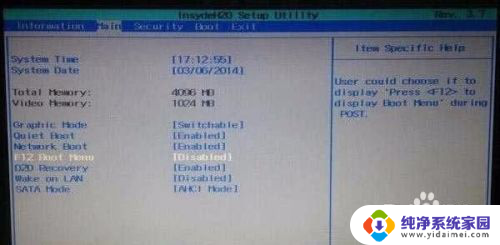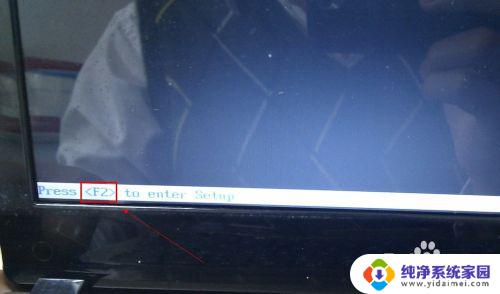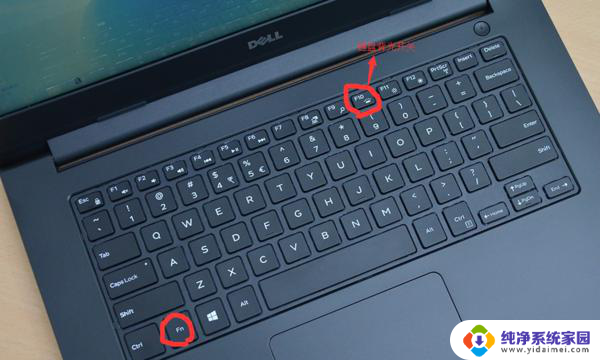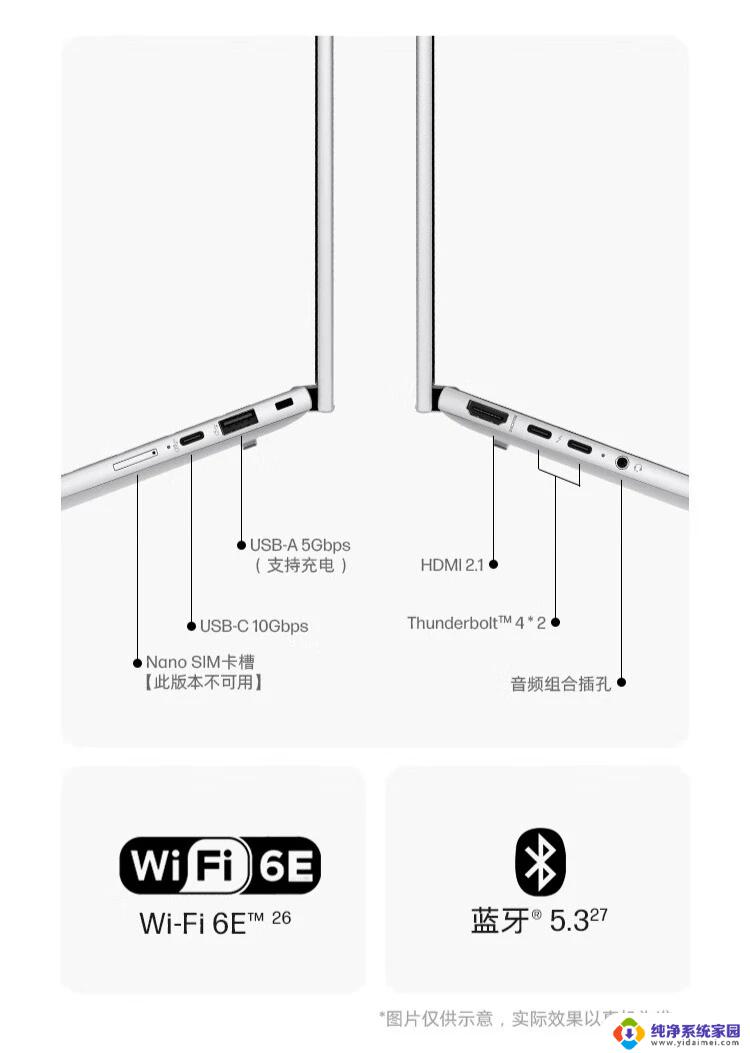宏基笔记本u盘启动键 宏基笔记本U盘启动设置
宏基笔记本u盘启动键,宏基笔记本的U盘启动键和U盘启动设置是让用户能够更加方便地通过U盘启动电脑系统的重要功能,U盘启动键通常位于键盘的功能键区域,通过按下该键即可进入U盘启动菜单,轻松选择U盘作为启动设备。而宏基笔记本的U盘启动设置则提供了更多的个性化选项,用户可以根据自己的需求设置U盘启动顺序,优化系统启动速度。通过这些便捷的功能,宏基笔记本不仅使得系统启动更加快速和灵活,还为用户提供了更多的选择和操作空间。
具体方法:
1.宏基笔记本BIOS启动快捷按键是F12,进入bios设置的快捷键是F2。
首先将已经使用U帮忙U盘启动盘制作工具制作好的u盘插入到宏基笔记本usb插口。1、开机并连续按下“F2”键进入bios设置,进入bios设置菜单后。通过←→方向键选择Main选项,在Main的主菜单下,将光标移至“F12 Boot Menu”选项并按回车键确认,在弹出的窗口中将“Disabled”默认选项更改为“Enabled”;具体操作步骤如下图所示:

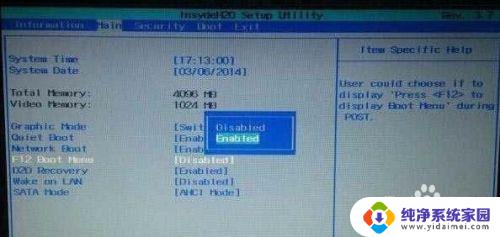
2、完成以上的bios设置后,我们按F10键保存并自动退出重启电脑。此时我们将已经使用u帮忙制作好启动盘的u盘插入到电脑,在重启的时候看到开机画面时连续按下F12键进入u盘启动!如下图所示:为按了快捷键F12后出现的界面,此界面为让您选择要启动的设备。
注意:如果你的笔记本电脑不能使用快捷键启动U盘,可以参考进入BIOS设置U盘启动的方法:http://www.ubangmang.com/bios/提示:下图仅供参考,如果你的快捷启动窗口图和此图不一样也没关系,方法都是一样的!
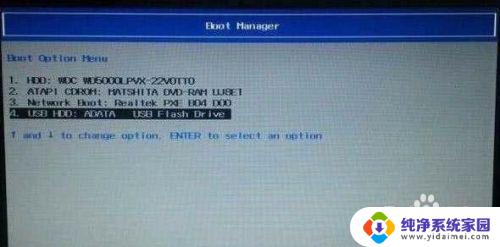
3.然后按下回车键即可进入U帮忙U盘启动界面!
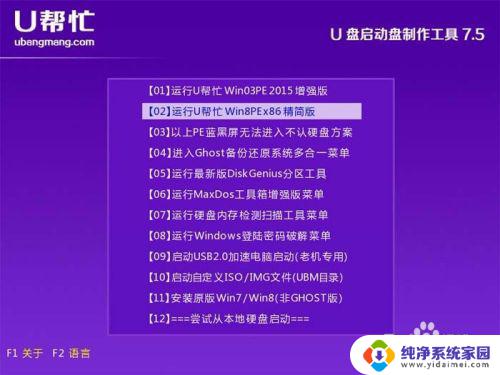
以上是宏基笔记本的U盘启动键的全部内容,如果您遇到了这种现象,可以根据我的方法来解决,希望这对大家有所帮助。